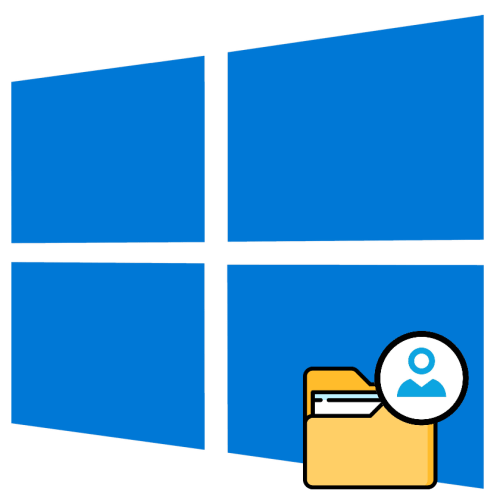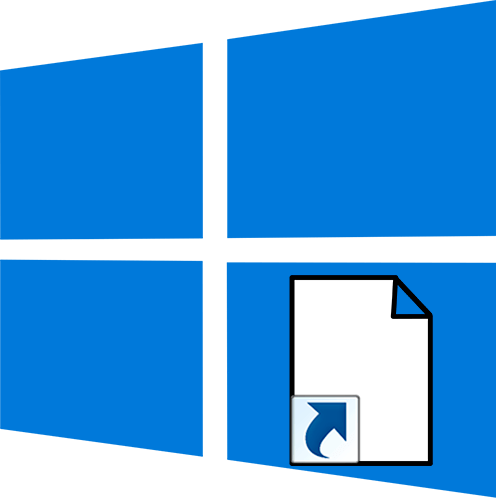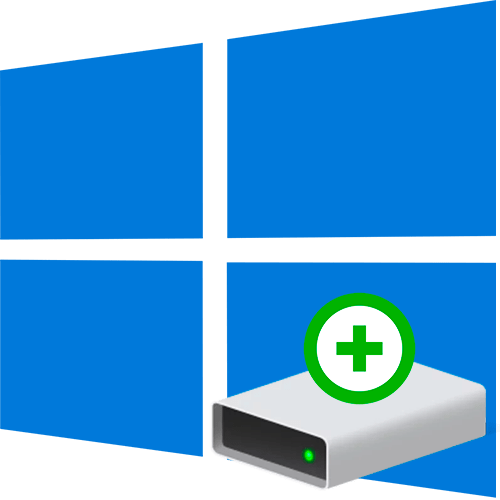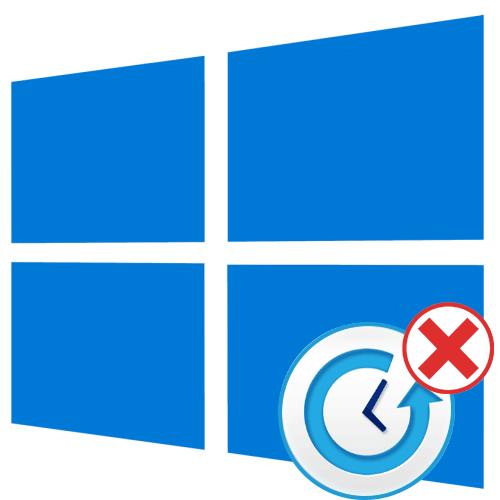Щоб мати можливість отримання повних прав на не належить користувачеві папку, необхідно володіти в системі правами адміністратора.
Спосіб 1: Засобами Windows 10
У Windows 10 є вбудовані засоби управління правами та дозволами користувачів. Вони не дуже зручні, але для поставленого завдання цілком підходять.
- Відкрийте &171; властивості&187; папки з її контекстного меню.
- Перейдіть у вікні властивостей на вкладку»Безпека" і натисніть кнопку »додатково" .
- Навпроти параметра «власник» натисніть кнопку " змінити» , якщо власник відсутній або ним є інший користувач.
- У діалоговому віконці вибору впишіть ваше ім'я користувача і натисніть " Перевірити імена» , щоб переконатися в правильності введення даних.
- Замість безпосереднього введення імені користувача можна натисканням кнопки»додатково" відкрити вікно вибору користувача або групи, в ньому натиснути кнопку »пошук" і вибрати користувача, якого хочете призначити власником.
- Після того як ім'я користувача з'явиться навпроти параметр «власник» , відзначте прапорцем опцію " замінити власника підконтейнерів та об'єктів» і збережіть налаштування натисканням «OK» .
- Підтвердіть дію в діалоговому віконці.
- Знову відкрийте Властивості папки на вкладці»Безпека" і переконайтеся, що вибраний користувач має всі дозволи.
- В іншому випадку натисніть " змінити» і встановіть прапорець в пункті »повний доступ" .
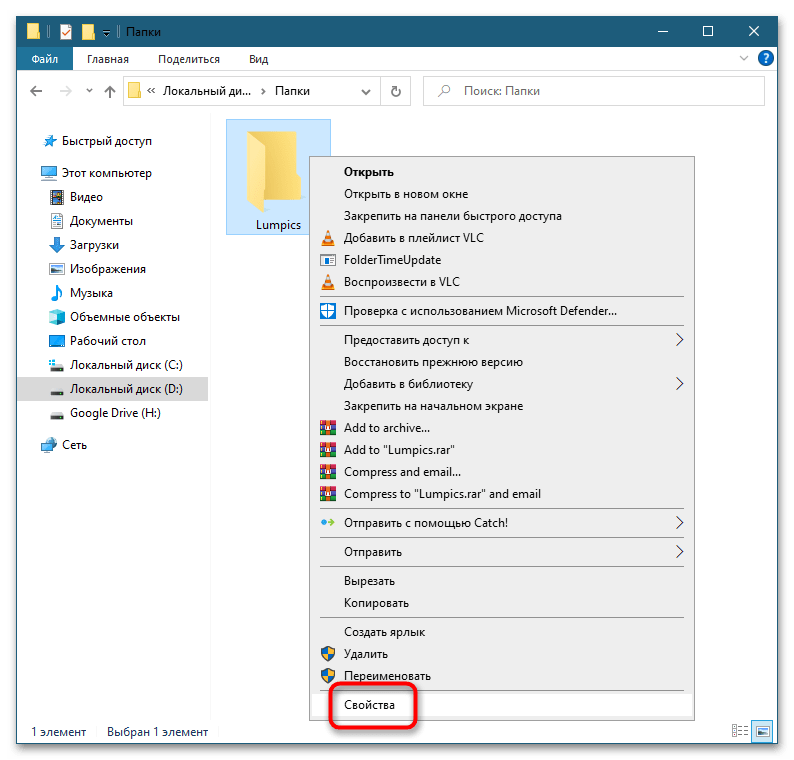
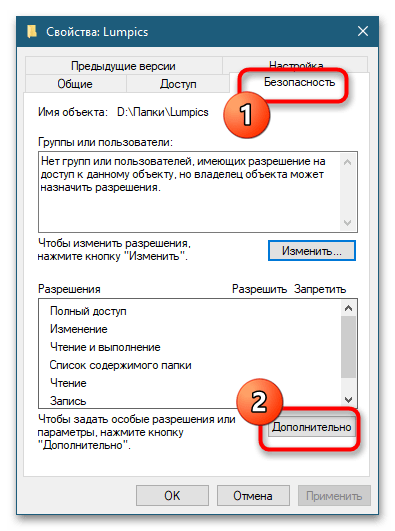
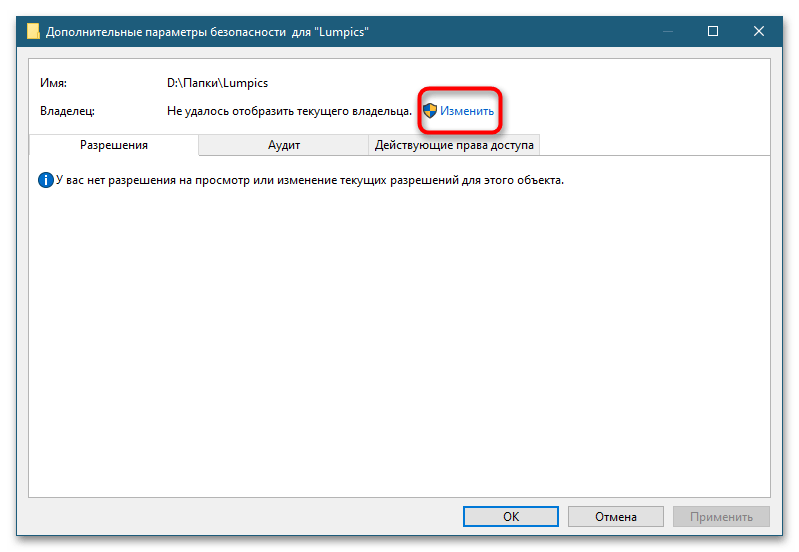
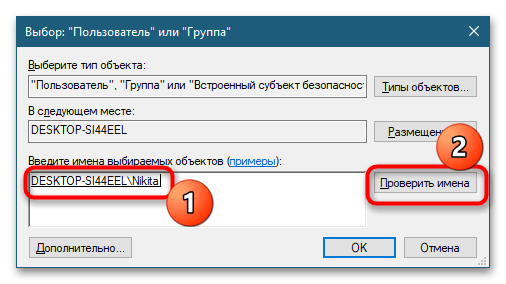
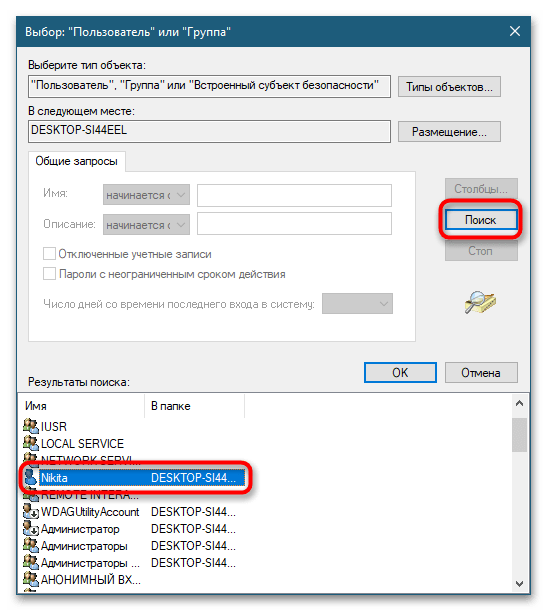
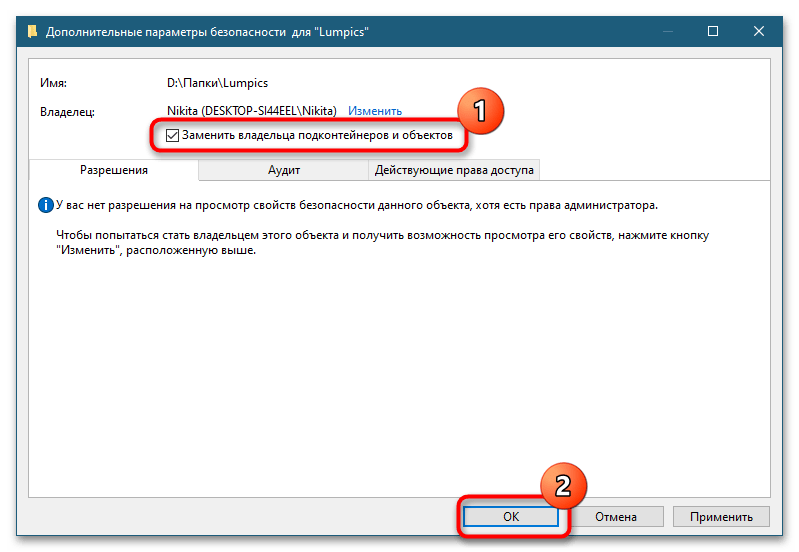
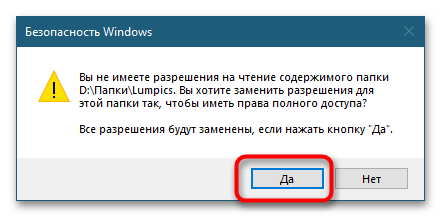

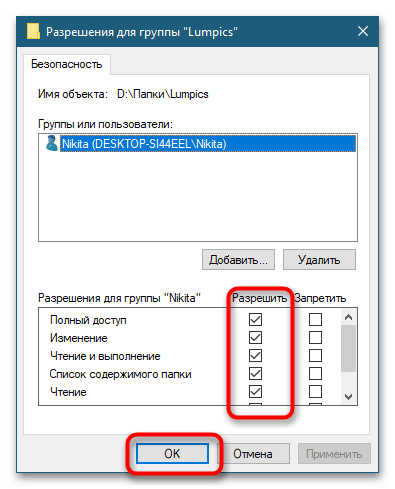
Може статися, що призначеного користувача в групі не виявиться або опція зняття/установки дозволів буде неактивною. В цьому випадку виконайте наступні дії:
- Відкрийте " Додаткові параметри безпеки» як було показано вище в кроці 2 і натисніть кнопку »Додати" .
- У вікні, натисніть " виберіть предмет» .
- Додайте потрібного вам користувача як було показано вище в кроці 4 і натисніть «OK» .
- У вікні " елемент дозволу для...» виставити »повний доступ" і збережіть налаштування натисканням «OK» .
- Виділіть у вікні додаткових дозволів щойно доданого учасника мишкою і відзначте прапорцем чекбокс " замінити всі записи дозволів дочірнього об'єкта успадкованими від цього об'єкта» . Збережіть налаштування і підтвердіть виконання операції.
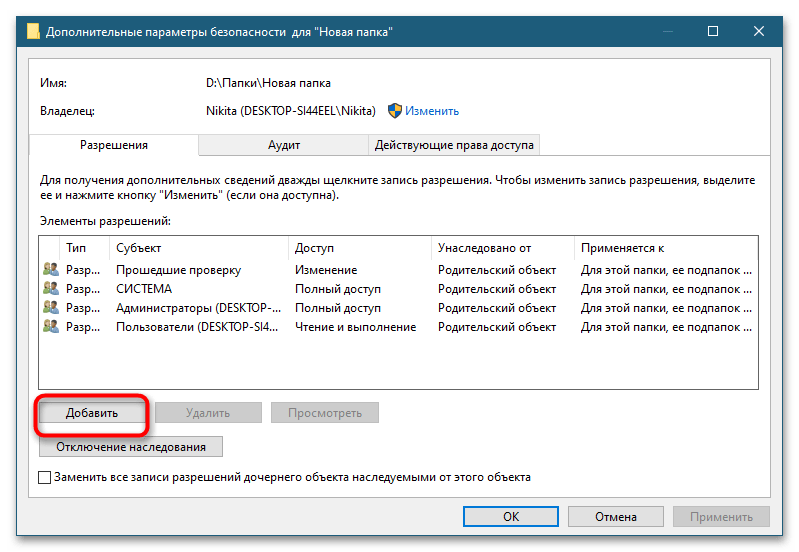
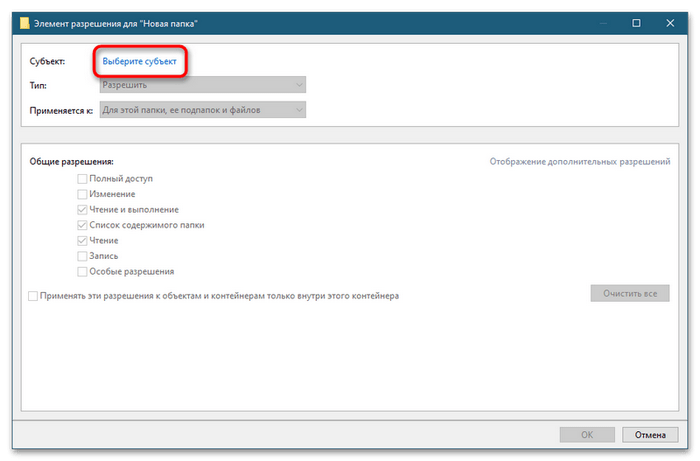
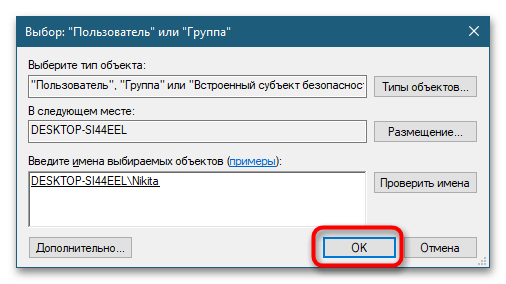
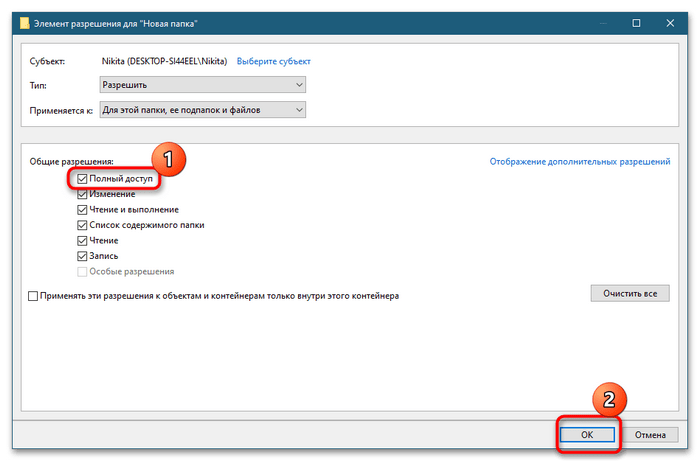
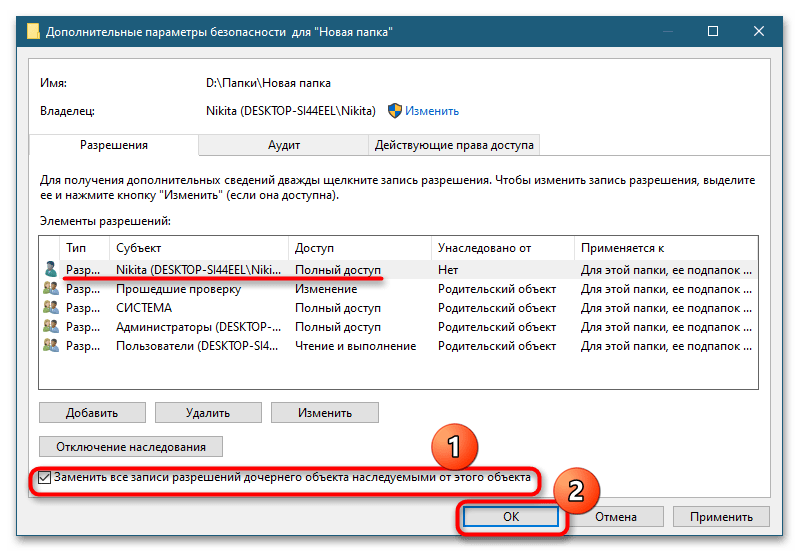
Спосіб 2: сторонні програми
Для отримання прав на користувача і деякі системні каталоги також можна використовувати спеціалізовані утиліти, наприклад takeownershipex. Ця невелика безкоштовна програма хороша тим, що інтегрується безпосередньо в оточення " провідника» .
- Завантажте, встановіть та запустіть утиліту. У Windows 10 інструмент може зажадати. NET Framework &8212; погодьтеся на його інсталяцію, натиснувши в діалоговому вікні " Завантажити та встановити цей компонент» .
- Клікніть по папці, на яку хочете отримати права і доступ правою кнопкою миші, і виберіть з контекстного меню опцію " отримати доступ / відновити права» .
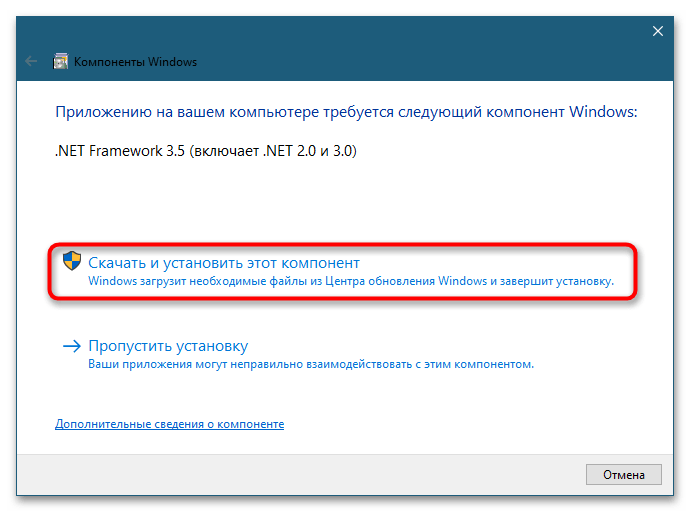
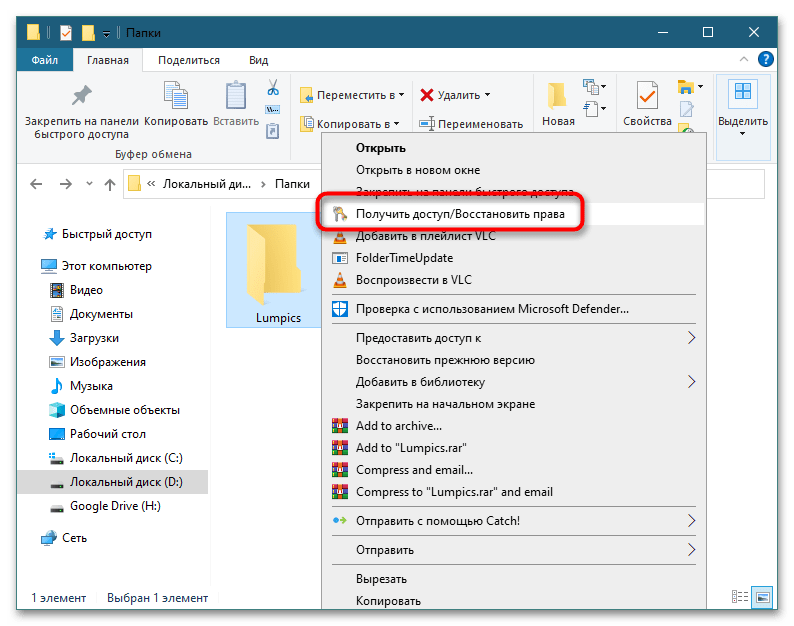
У разі вдалого отримання всіх дозволів утиліта поверне повідомлення " отримано повний доступ до файлу / папки» .